Spotify é um dos serviços de streaming de música mais populares por aí que continua se expandindo, e há mais de uma razão para isso. Você pode aproveitar esta plataforma de streaming de música por conta própria ou com seus amigos, criando playlists colaborativas e trocar suas músicas favoritas. Para pais preocupados, Spotify tem um modo para crianças isso manterá seus filhos seguros. Finalmente, como um novo artista, você pode envie sua própria música para o Spotify.
No entanto, existe um truque pouco conhecido que mudará sua experiência de usuário do Spotify para sempre. Muitos usuários não sabem que você pode enviar suas próprias músicas para o Spotify. Aprenda a reproduzir arquivos locais do seu computador no Spotify e por que você pode querer fazê-lo.
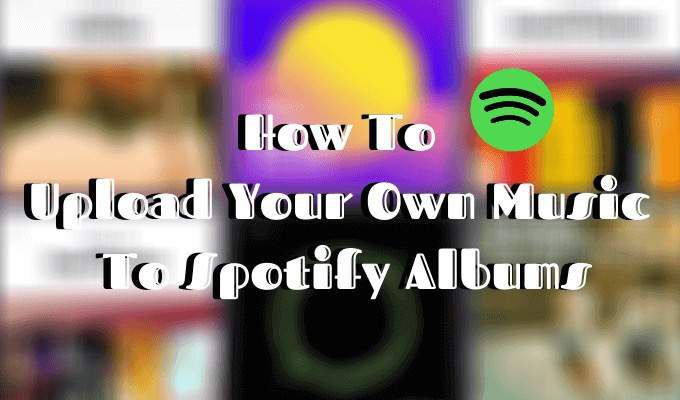
Por que enviar músicas para o Spotify?
A biblioteca do Spotify é enorme. O aplicativo tem mais de 50 milhões de faixas para oferecer. Ainda assim, você pode percorrer faixas que você não encontrará no Spotify. Se você vê uma determinada faixa ou um álbum ausente na plataforma, provavelmente isso se deve a conflitos de direitos autorais.
Uma maneira fácil é comprar essa faixa ou álbum em outro lugar e enviá-la para o Spotify. Esse recurso também é útil se você já possui uma coleção substancial de músicas em seu dispositivo, além do Spotify. Você pode adicionar seus próprios arquivos “locais” à sua biblioteca de músicas do Spotify e usar o aplicativo para ouvi-los em qualquer dispositivo que você possui.

Antes de fazer upload de sua música
Antes de criar o Spotify como seu reprodutor de música tudo em um, verifique se você tem essas coisas prontas :
Um computador com uma biblioteca de música
Primeiramente, você precisa ter um computador com arquivos de música baixados. No momento, você só pode enviar suas próprias músicas para os álbuns do Spotify do seu computador. Esse é um requisito razoável, já que seu computador tem mais capacidade de armazenamento, portanto, é mais provável que você mantenha suas músicas lá em vez de seu smartphone ou outros dispositivos.
O aplicativo Spotify Desktop

Você precisa ter os aplicativo Spotify gratuito instalados na área de trabalho do seu PC para poder para carregar seus arquivos locais na sua biblioteca de músicas do Spotify.
Spotify Premium

Finalmente, você precisa ter uma assinatura Premium paga para poder enviar sua música para o Spotify. Isso também faz sentido, já que um dos principais recursos do Spotify Premium é a capacidade de baixar músicas para ouvir offline.
Como adicionar sua própria música ao Spotify
Para carregar sua música no Spotify, siga as etapas:




O Spotify suporta arquivos de música de .mp3 , .m4pe .mp4.
Como adicionar música local às listas de reprodução do Spotify
Depois de adicionar locais com seus arquivos de música local ao Spotify, você pode começar a adicionar música local ao suas listas de reprodução Spotify.


Você pode editar sua lista de reprodução, torná-la colaborativa ou secreta, fazer o download ou excluí-la.
Como ouvir listas de reprodução offline
Depois de adicionar sua música local aos álbuns e listas de reprodução do Spotify, você pode baixá-las para ouvir offline no Spotify.
Para baixar suas faixas para ouvir offline, primeiro pegue o dispositivo que deseja usar para ouvir o Spotify - seja seu smartphone, seu computador ou outro. Navegue até a lista de reprodução que contém seus arquivos locais e localize a opção Download. Depois de ativá-lo, você poderá baixar suas faixas e ouvi-las off-line.

Se você tiver problemas nesse estágio, verifique se está conectado à mesma conta do Spotify no seu computador e no seu smartphone. Verifique se os dois dispositivos são conectado à mesma rede WiFi. Por fim, verifique se o seu aplicativo Spotify está atualizado. Agora você deve estar pronto para partir.
Aproveite ao máximo o Spotify
Enquanto muitos usuários escolha Spotify em relação a outros serviços de streaming de música, muitos deles não estão cientes dos recursos ocultos do aplicativo, como a capacidade de fazer upload sua própria música para álbuns do Spotify. Se você possui uma assinatura paga ou Premium, O Spotify tem muitas vantagens pouco conhecidas, isso pode melhorar sua experiência geral do usuário e ajudá-lo a fazer mais com o aplicativo.
Você usaria o Spotify para ouvir o seu local arquivos de música? Quais outros recursos úteis do Spotify você encontrou ao usar o aplicativo? Compartilhe suas dicas pessoais do Spotify na seção de comentários abaixo.